Hướng dẫn cách thay đổi con trỏ chuột máy tính trên màn hình Desktop

Để giải đáp thắc mắc, các bạn hãy cùng Sforum tham khảo bài viết ở bên dưới đây ngay!
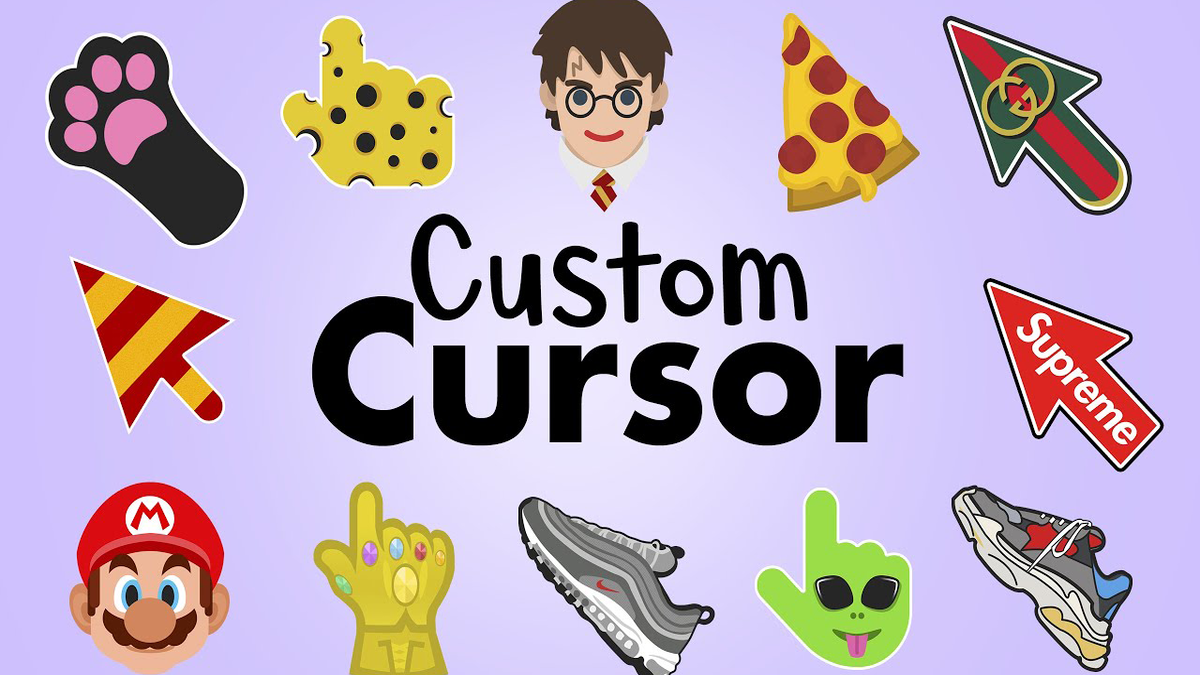
Con trỏ chuột trên máy tính là gì? Tại sao phải đổi?
Con trỏ là biểu tượng hiển thị tại vị trí mà người dùng đang thao tác. Khi di chuyển chuột, con trỏ giúp bạn biết được vị trí của nó. Như vậy, bạn có thể dễ dàng chọn, bấm, kéo hay thao tác với các đối tượng trên màn hình.
Nếu bạn không thay đổi biểu tượng chuột, con trỏ sẽ mặc định có hình mũi tên. Tuy nhiên, trong một số ngữ cảnh, nó cũng có thể xuất hiện dưới dạng bàn tay, cây bút hoặc các biểu tượng khác.
Phần lớn người dùng thường sử dụng con trỏ mặc định và ít nghĩ đến việc thay đổi nó. Tuy nhiên, việc tìm hiểu cách đổi con trỏ chuột trên máy tính vẫn rất đáng cân nhắc nhờ những lợi ích mà nó mang lại.
- Khi bạn dùng giao diện máy tính phức tạp, có nhiều cửa sổ, màu sắc, khó nhìn thấy con trỏ mặc định.
- Thay mới con trỏ chuột có thể giúp bạn tạo cảm giác tươi mới và khiến việc dùng máy tính trở nên thú vị hơn.
- Con trỏ chuột tùy chỉnh với màu sắc, kích thước, hình dáng khác nhau giúp bạn cá nhân hóa máy tính theo phong cách riêng.
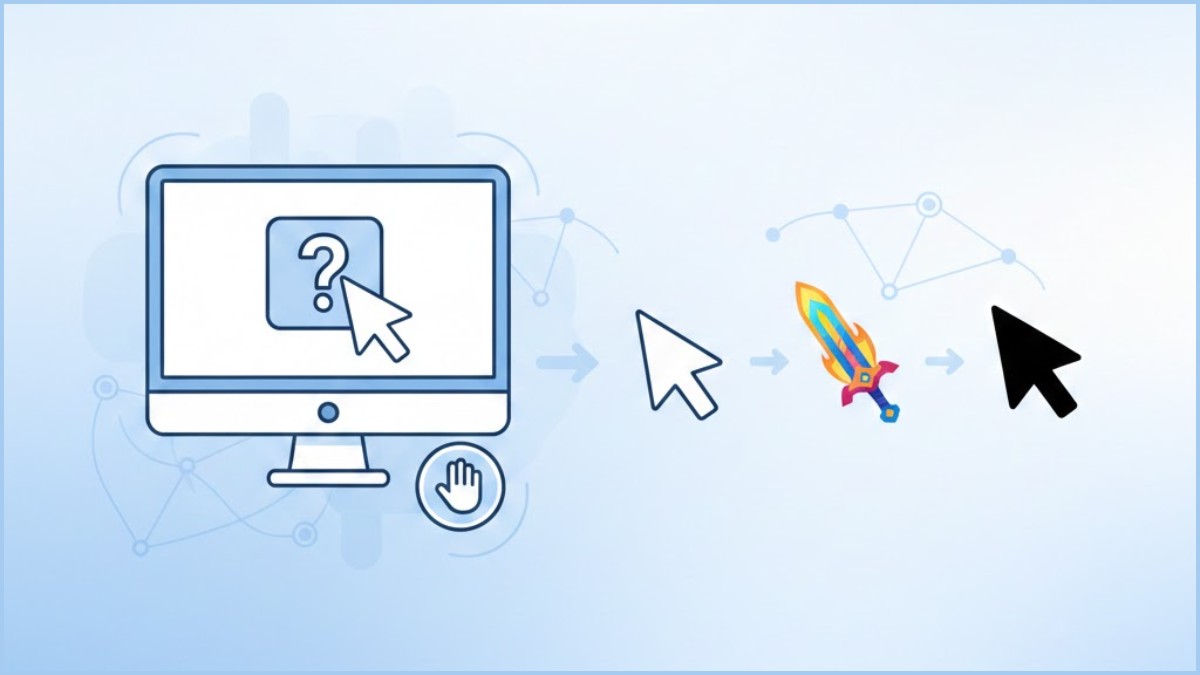
Thay đổi biểu tượng chuột ở trên Windows
Để thực hiện bước thay đổi biểu tượng con trỏ chuột trên Windows, bạn có thể thực hiện như sau:
Bước 1: Ở trên thanh Tìm kiếm, bạn hãy gõ Control Panel Bấm tiếp vào mục Control Panel để mở.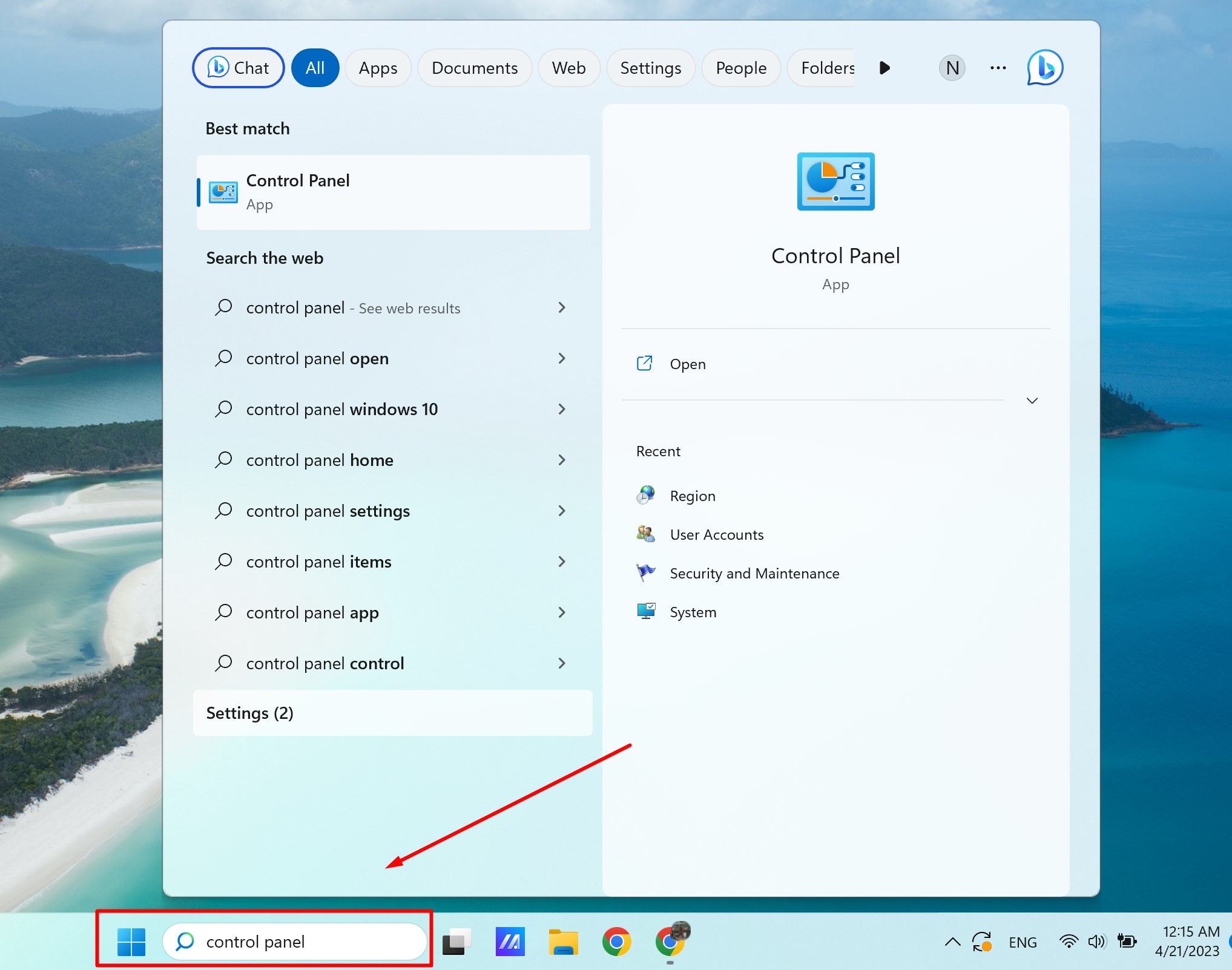
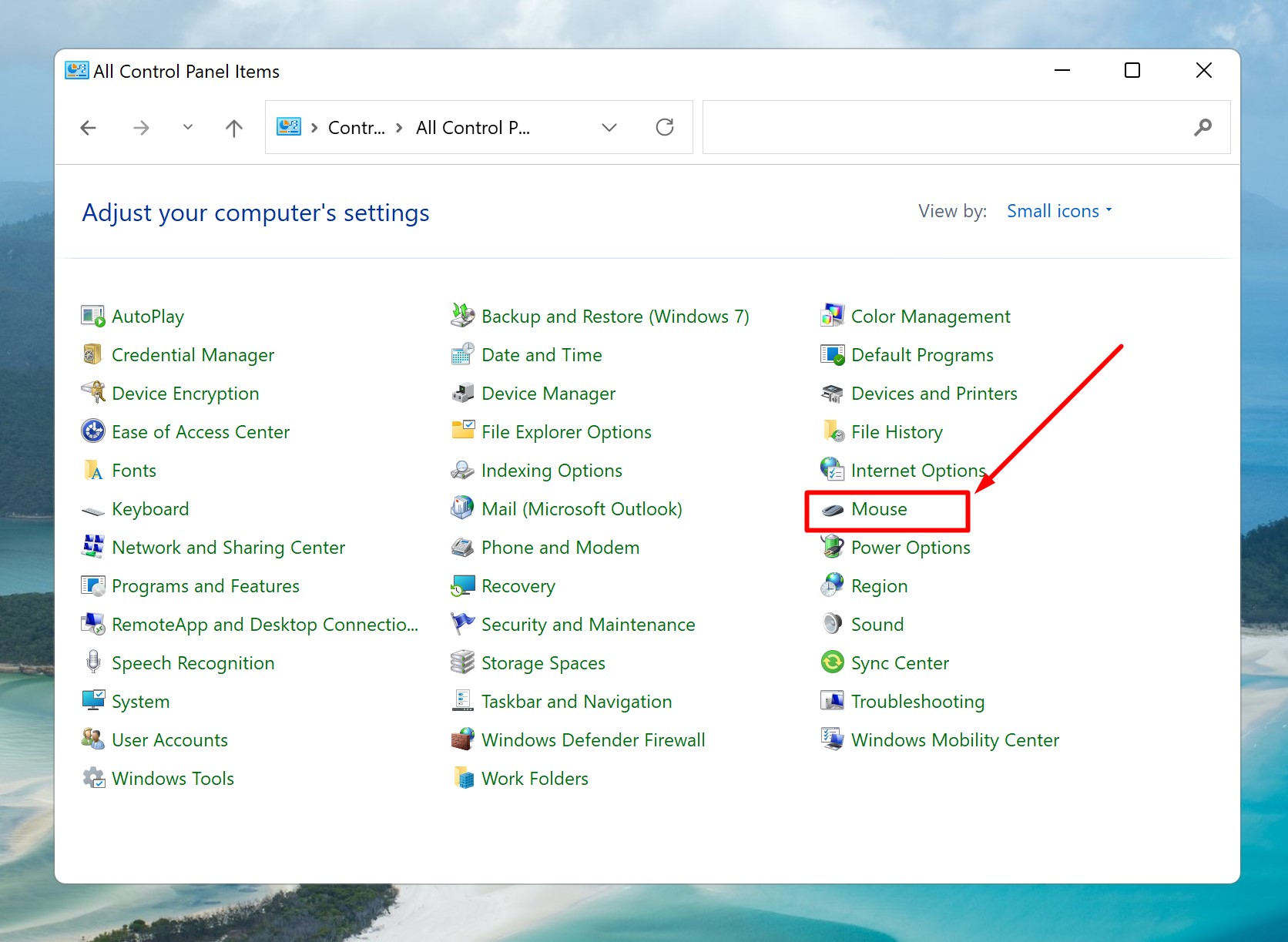
- Buttons configuration: Hãy tích chọn vào ô Switch primary and secondary buttons bạn sẽ thay đổi được chuột của mình bằng chuột phải.
- Double-click speed: Cho phép người dùng điều chỉnh được tốc độ chuột và điều chỉnh nó ở trong phần Speed.
- ClickLock: Click chọn tiếp vào mụcTurn on ClickLock để bật được tính năng giữ chuột, khi bạn nhả tay ra chuột vẫn được giữ ở trong vị trí cũ và để hủy bỏ thì bạn phải bấm chuột thêm lần nữa.
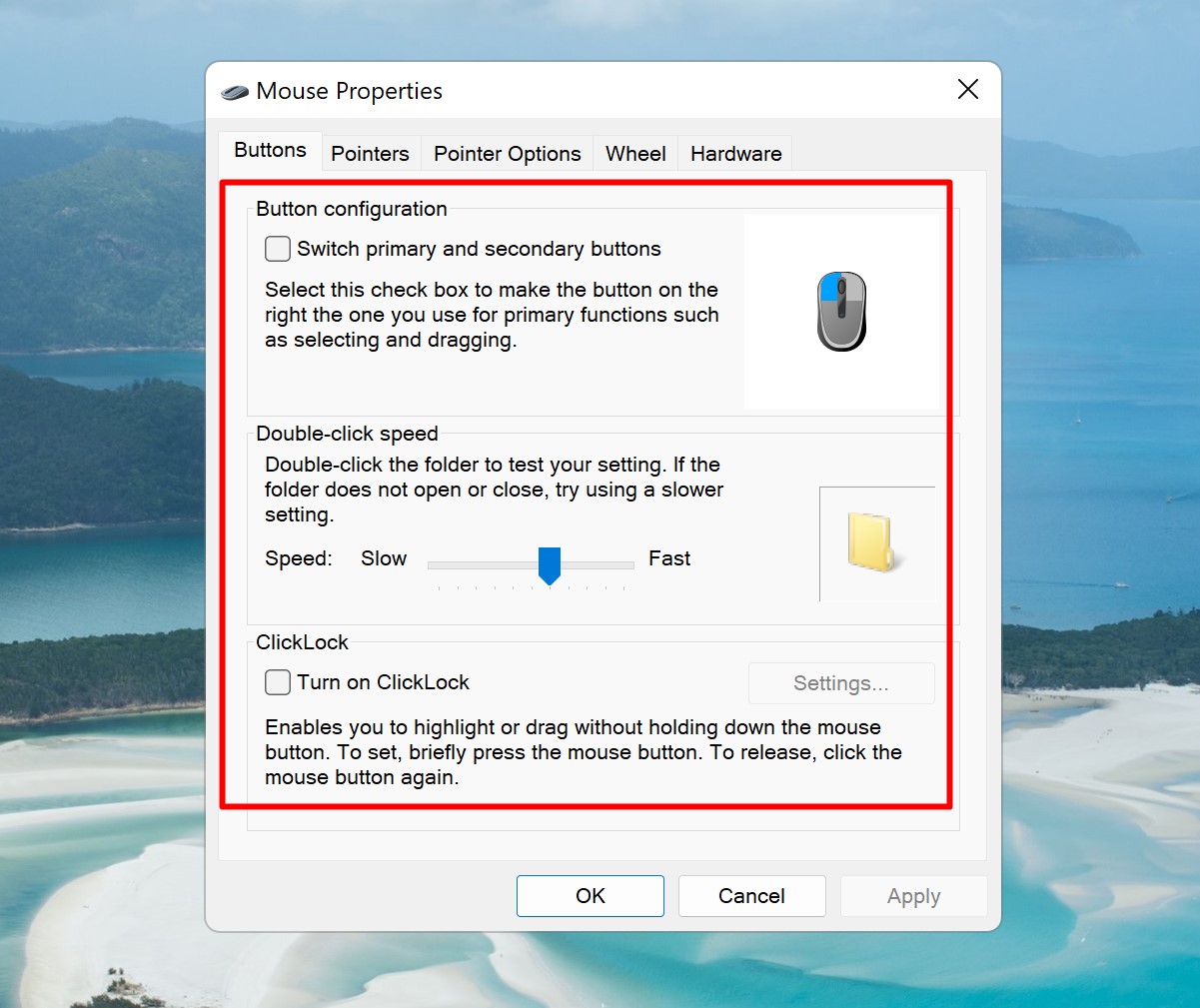
- Ở trong phần này, bạn có thể tùy chọn được con trỏ chuột theo danh sách có sẵn trong phần SchemeNhấn OK để lưu.
- Hoặc bạn cũng có thể thực hiện thay đổi theo ý muốn của mình bằng cách ấn vào mục Browse Chọn tiếp Kiểu chuột bạn muốn Ấn vào Open để mở.
- Nếu như bạn muốn trở lại để dùng kiểu chuột mặc định thì bạn hãy ấn vào Use Default.
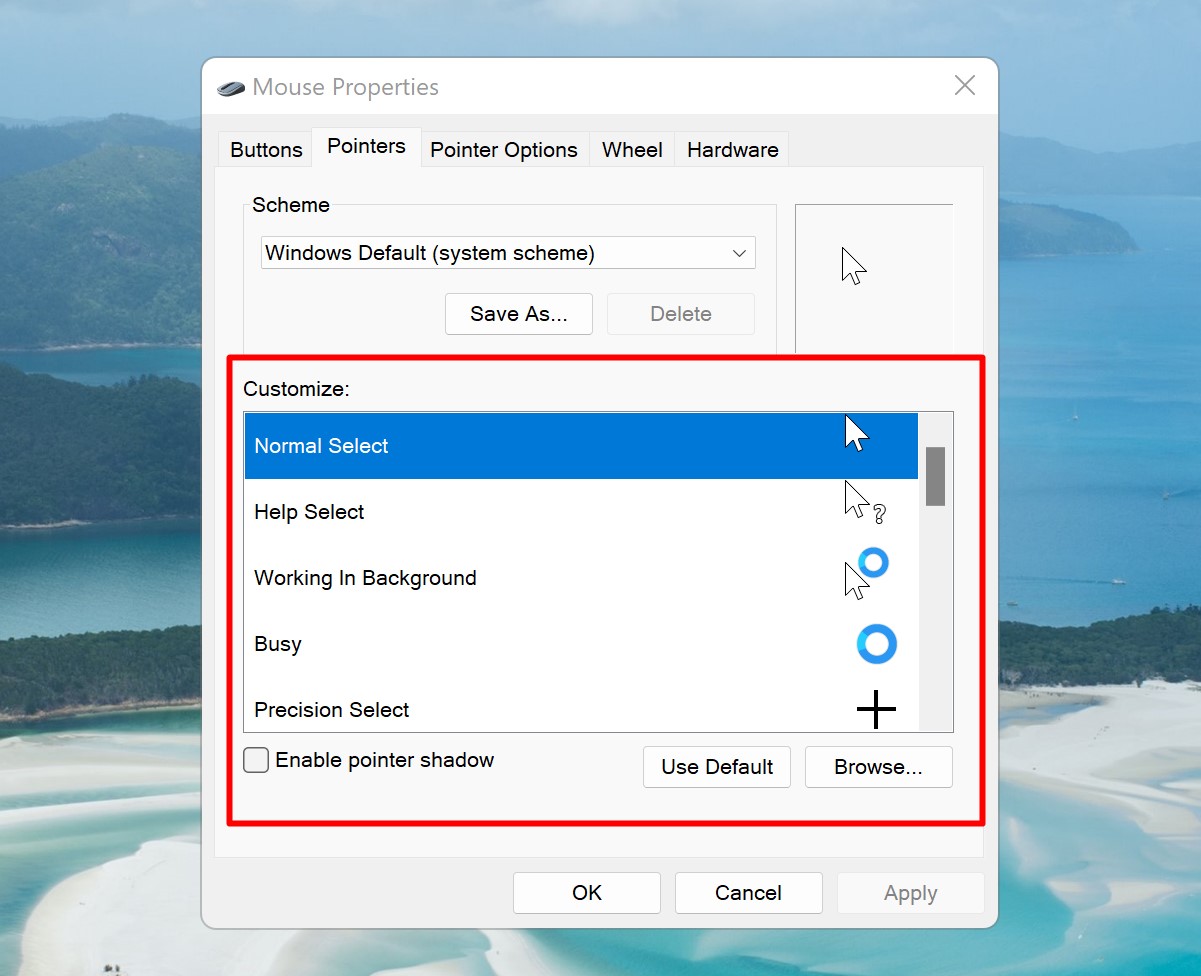
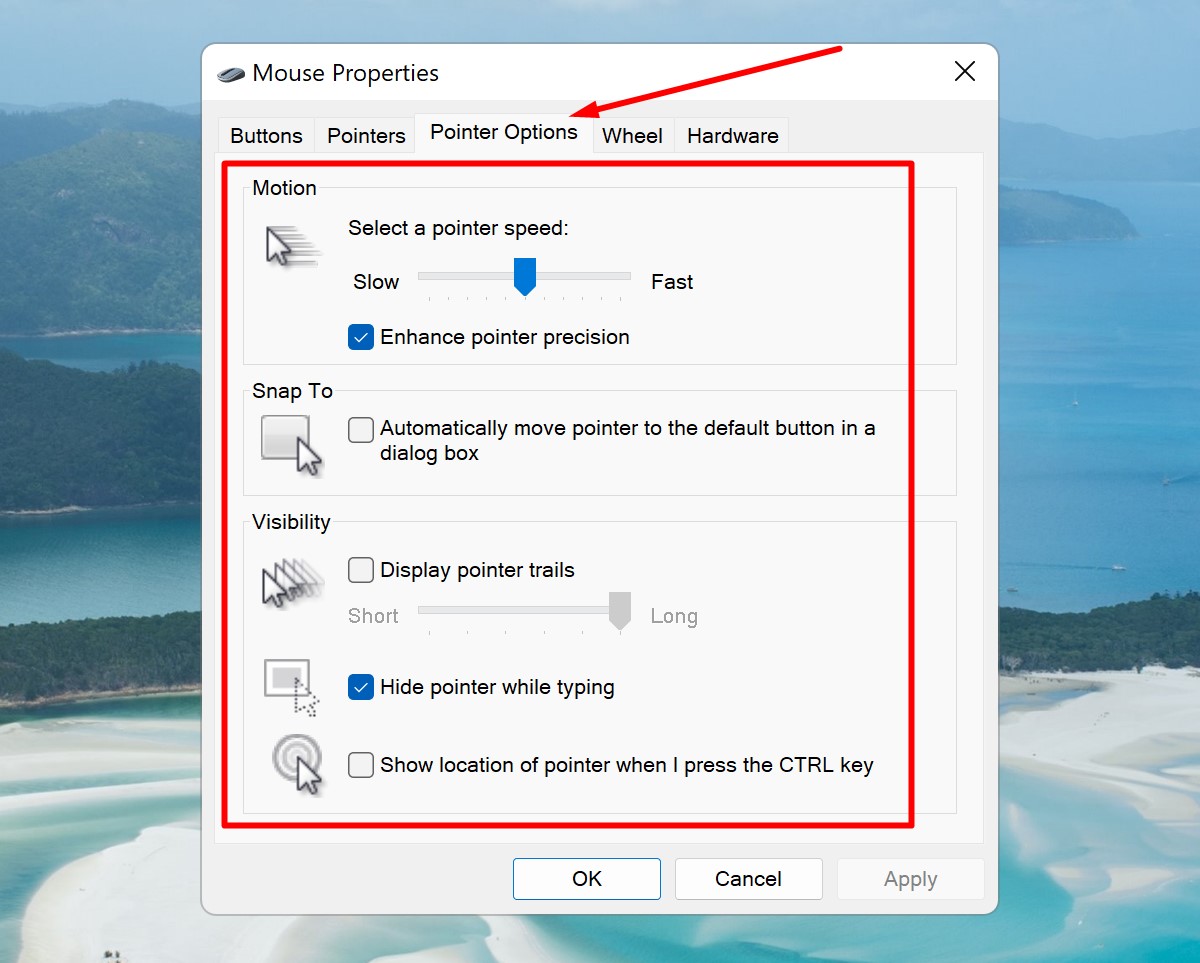
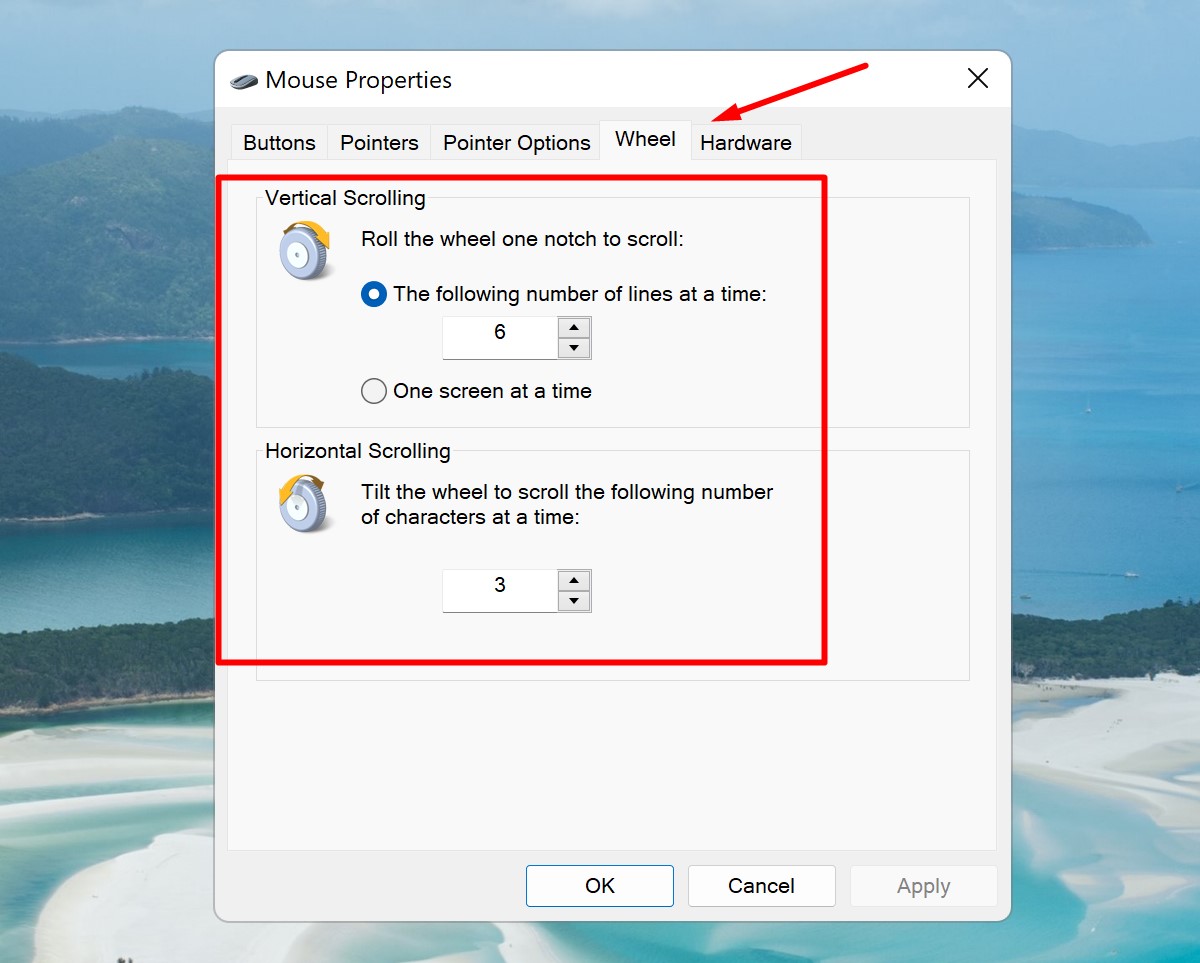
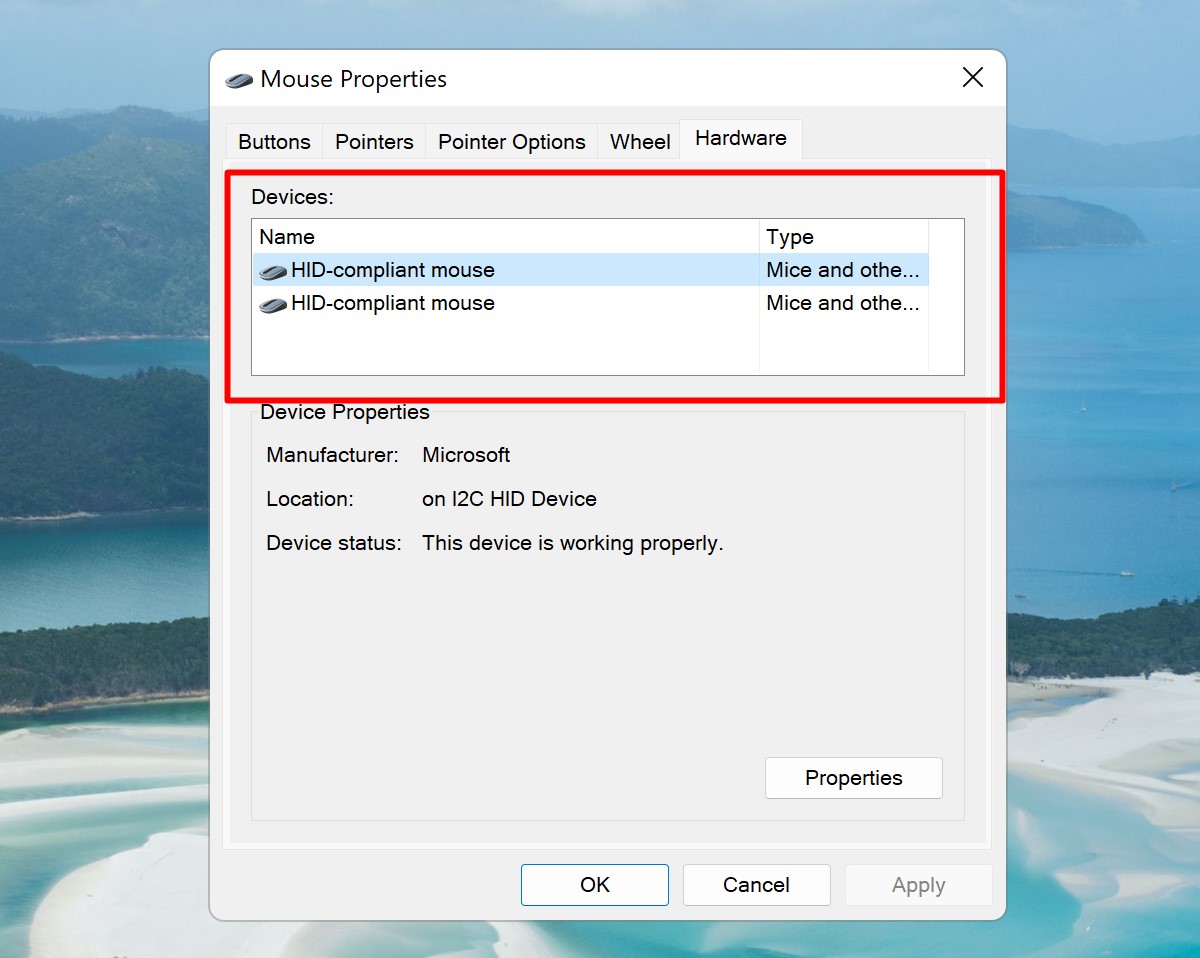
Cách thay con trỏ chuột máy tính bằng phần mềm CursorFX
Nếu bạn muốn thực hiện cách đổi con chuột trên máy tính tiện lợi và linh hoạt, CursorFX là phần mềm đáng cân nhắc. Dưới đây là hướng dẫn chi tiết để bạn thay đổi con trỏ chuột bằng công cụ CursorFX.
1. Mở CursorFX và chọn mẫu con trỏ yêu thích:
- Khi phần mềm khởi động, hãy click tab “My Cursors”.
- Chọn bộ biểu tượng chuột bạn muốn dùng.
- Nhấn “Apply” để áp dụng con trỏ mới cho máy tính.
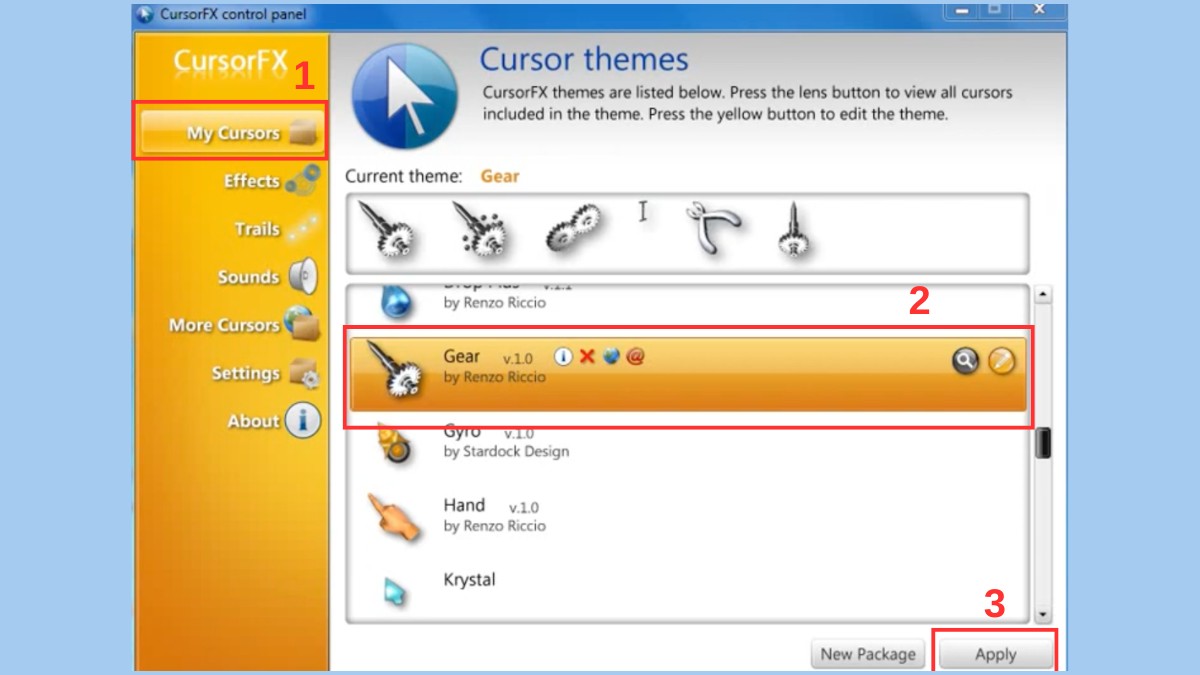
2. Tùy chỉnh hiệu ứng trong tab “Effects”:
- Cách đổi con chuột máy tính có hiệu ứng đặc biệt khi di chuyển hoặc khi click là truy cập tab Effects.
- Chọn hành động chuột ở cột Current effects để gắn với hiệu ứng ở Available.
- Nhấn Apply để hoàn thành.
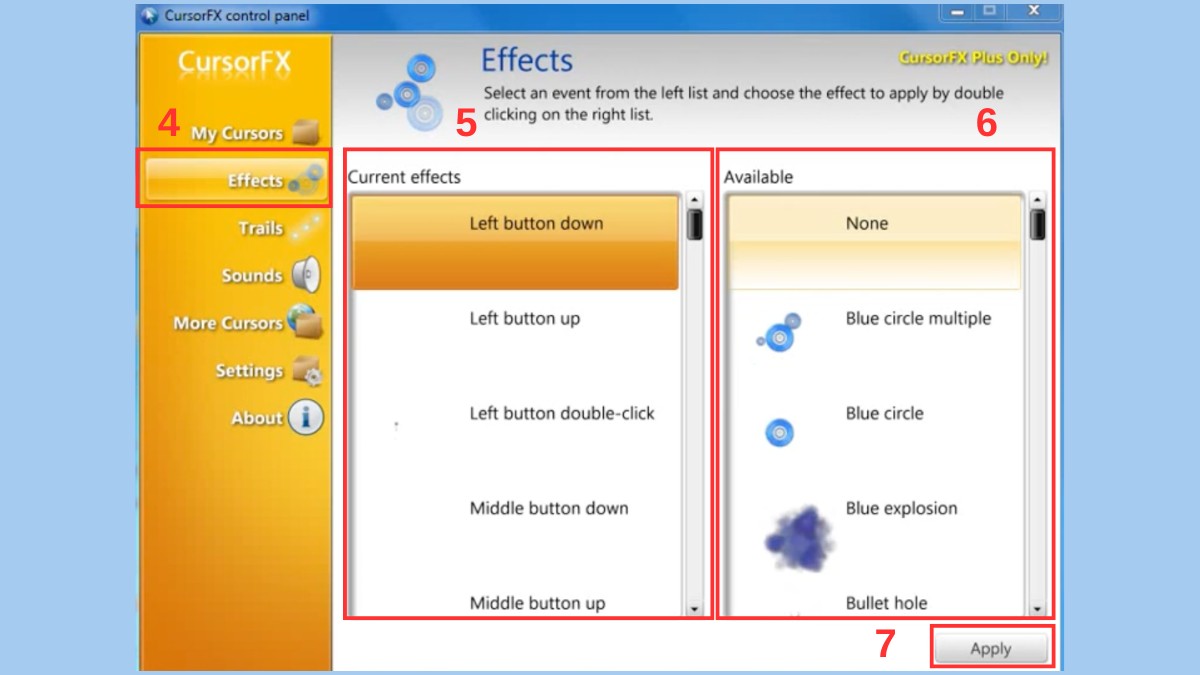
3. Chỉnh vệt chuột trong tab “Trails”:
- Chọn kiểu vệt (lấp lánh, nhòe sáng, hiệu ứng đuôi kéo dài…) và nhấn Apply để áp dụng.
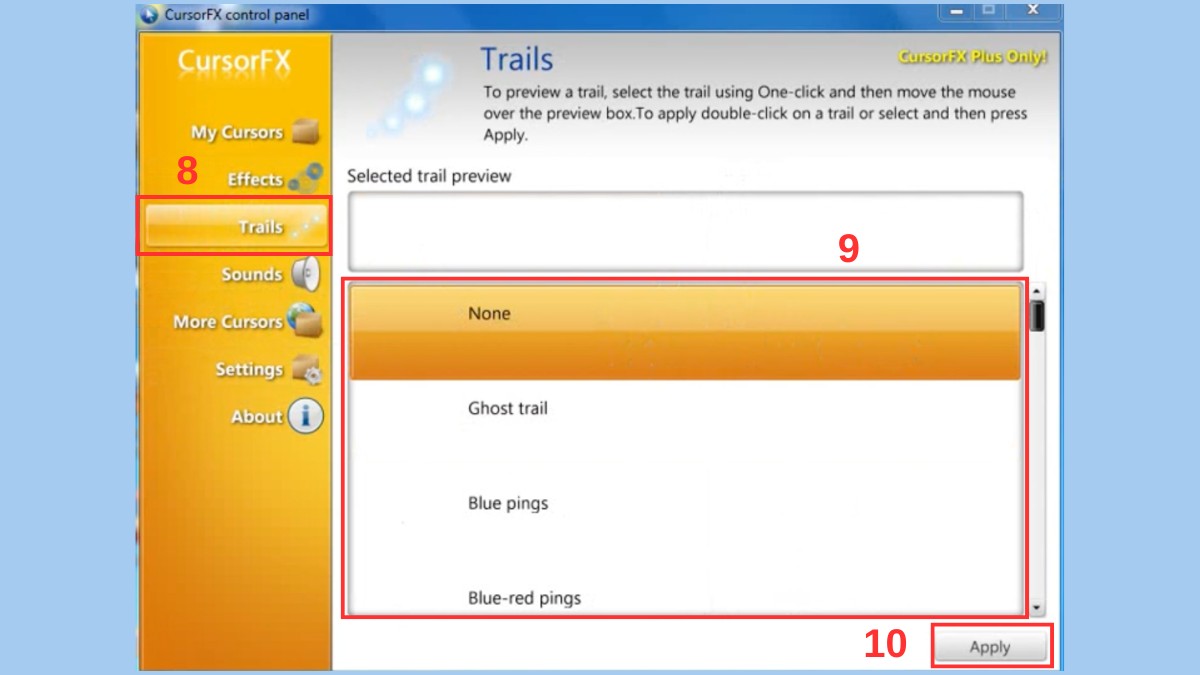
4. Cài đặt âm thanh trong tab “Sounds”:
- Bạn chọn một hành động chuột ở Current Sounds để gắn với âm thanh ở Available.
- Nhấn Apply và âm thanh đó sẽ được áp dụng cho hành động chuột tương ứng.
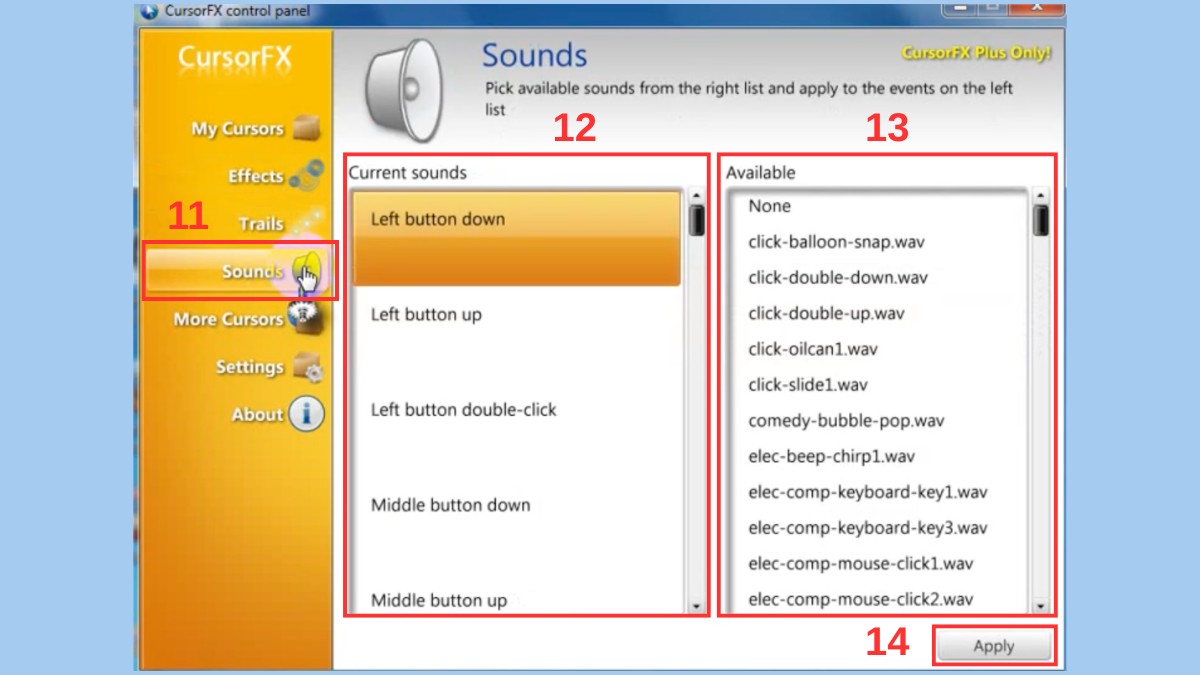
Bạn sẽ có trải nghiệm trọn vẹn hơn sau khi nắm rõ cách thay đổi con trỏ chuột trên máy tính bằng việc sử dụng một PC Mouse chất lượng. Hãy tham khảo ngay chuột Logitech với cảm giác bấm êm tay và bền bỉ:
[Product_Listing categoryid="736" propertyid="" customlink="https://cellphones.com.vn/phu-kien/chuot-ban-phim-may-tinh/chuot/chuot-khong-day.html?phone_accessory_brands=248" title="Danh sách chuột Logitech đang được quan tâm nhiều tại CellphoneS"]
Thay đổi biểu tượng chuột bằng cách sử dụng Web
Bước 1: Đầu tiên, bạn hãy truy cập vào mục Custom Cursor tại đây Ấn tiếp vào mục Thêm vào Chrome và ấn chuột vào Add extension.
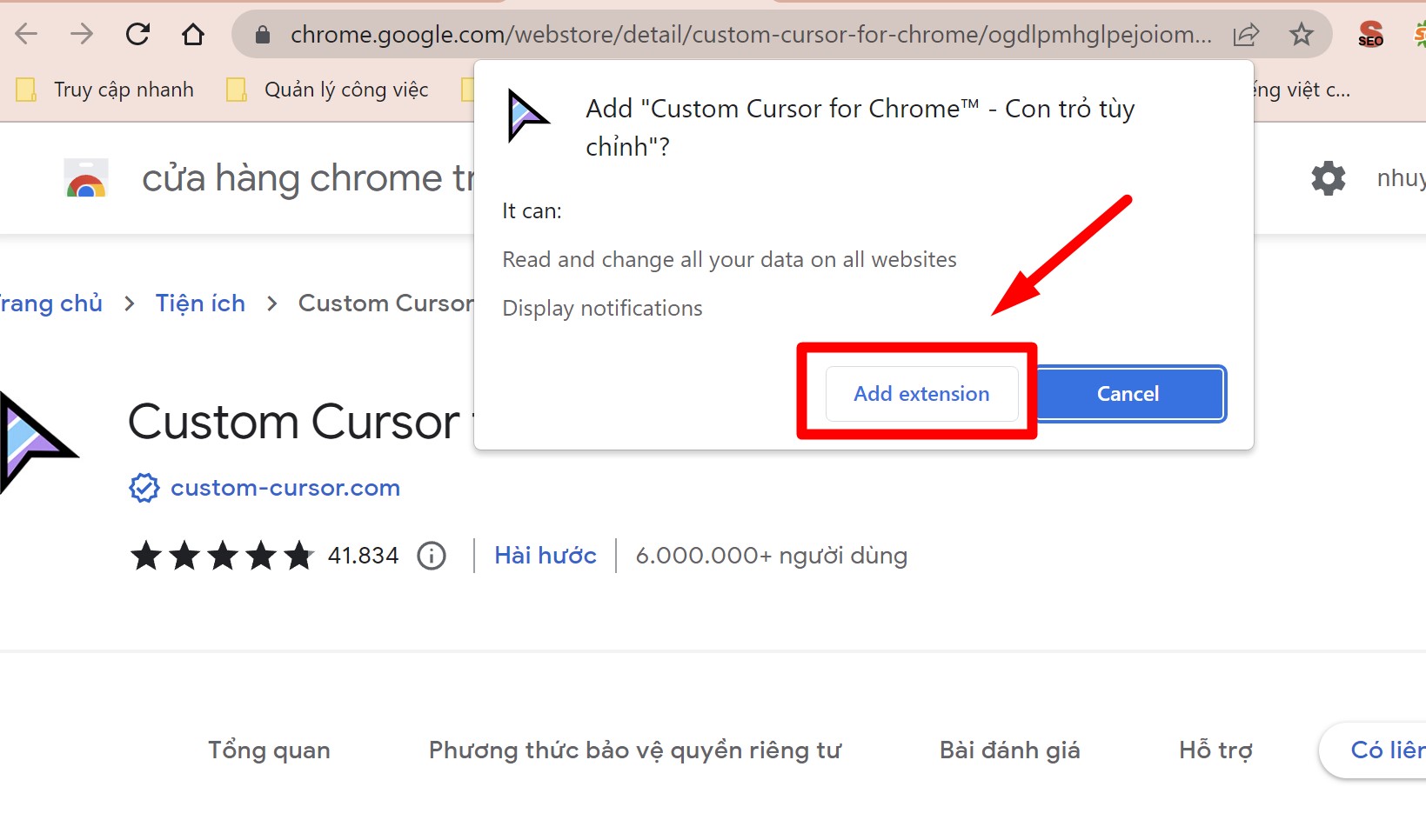
Bước 2: Sau khi tải, bạn hãy mở mục Extensionlên.Custom Cursor sẽ xuất hiện với đa dạng các con trỏ chuột khác nhau để bạn lựa chọn. Nếu muốn đổi hình dạng con trỏ chuột hiện tại, hãy ấn vào mục Extension ở bên góc phải của màn hình máy tính và bật Custom Cursor for Chrome.
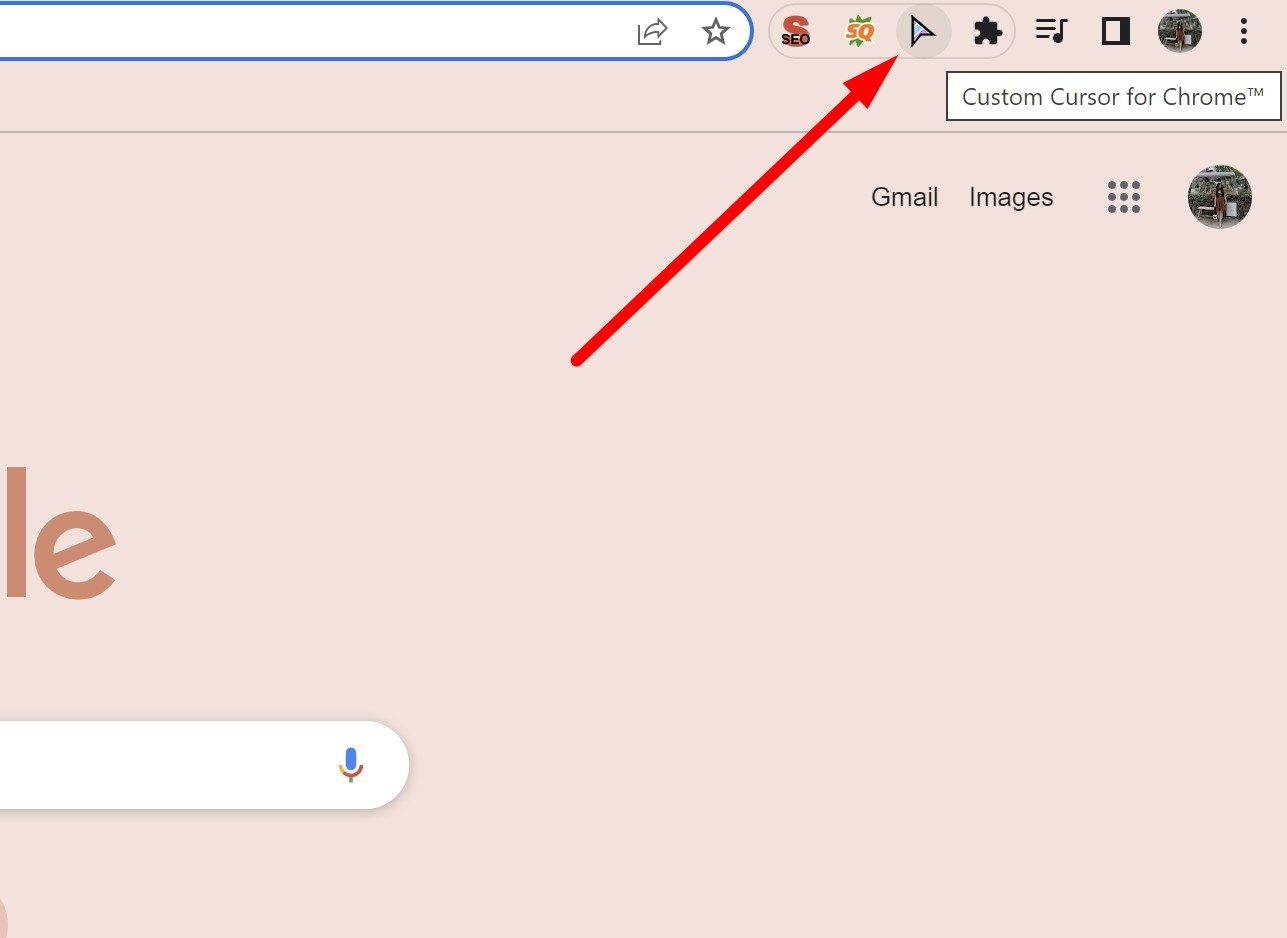
Bước 3: Kế tiếp, bạn hãy chọn cho mình một con chuột vừa ý, con trỏ chuột sẽ tự động thay đổi ngay. Sau đó, bạn hãy thực hiện khởi động lại những tab đã mởtrước đó để áp dụng định dạng mới của con trỏ nhé.
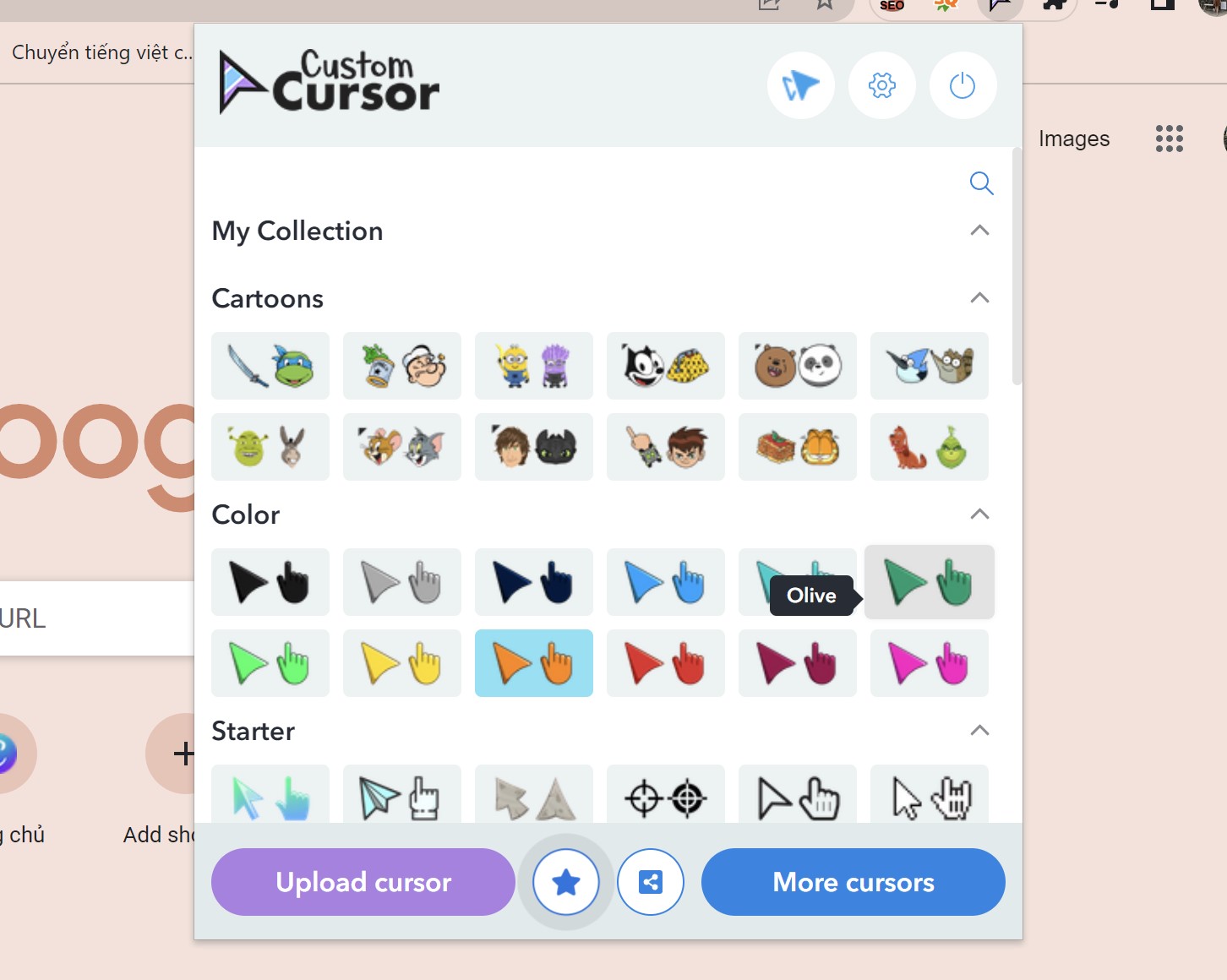
Sau khi thực hiện cách để đổi hình con chuột trên máy tính, bạn cần xoá đi vài biểu tượng mà mình không dùng đến trong bộ sưu tập? Để xóa con trỏ trong tiện ích Custom Cursor, bạn có thể thực hiện theo các bước sau:
1. Mở cài đặt của tiện ích:
- Bạn nhấn vào biểu tượng cài đặt của Custom Cursor trên thanh công cụ trình duyệt và chọn biểu tượng Cài đặt để truy cập giao diện quản lý của tiện ích.
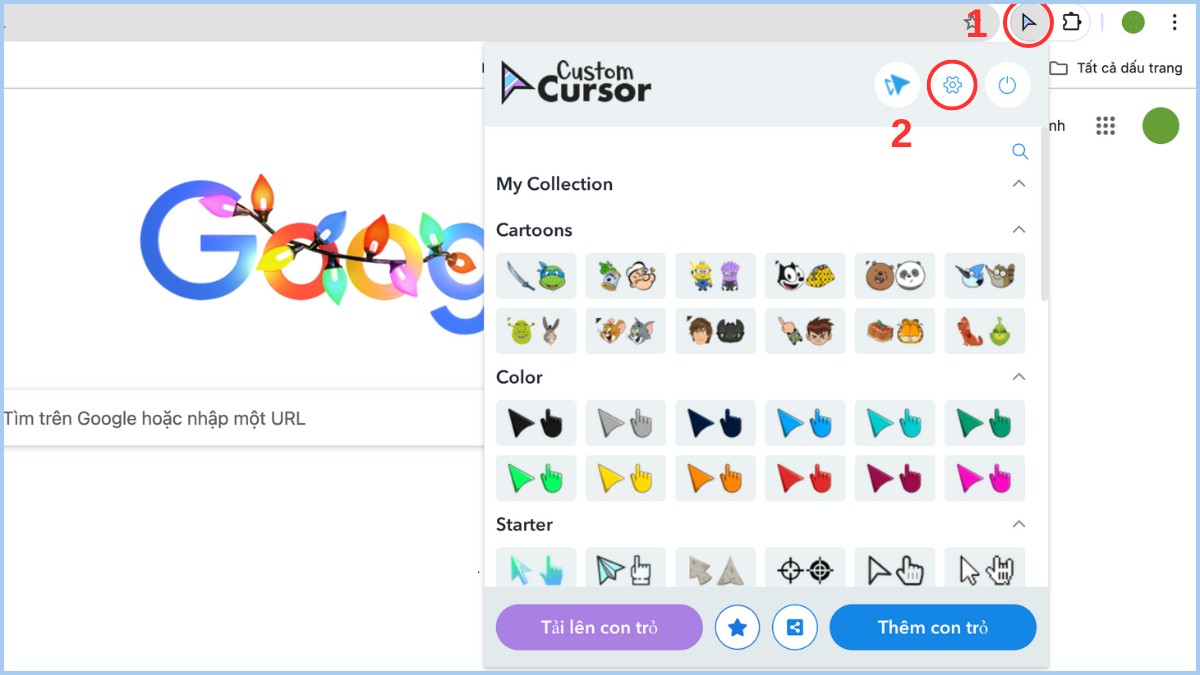
2. Chọn bộ sưu tập muốn xóa:
- Trong giao diện Cài đặt, tìm bộ sưu tập chứa biểu tượng bạn muốn xoá.
- Sau đó nhấn “Xoá bỏ” để xóa toàn bộ bộ sưu tập, rồi xác nhận bằng “Yes”.
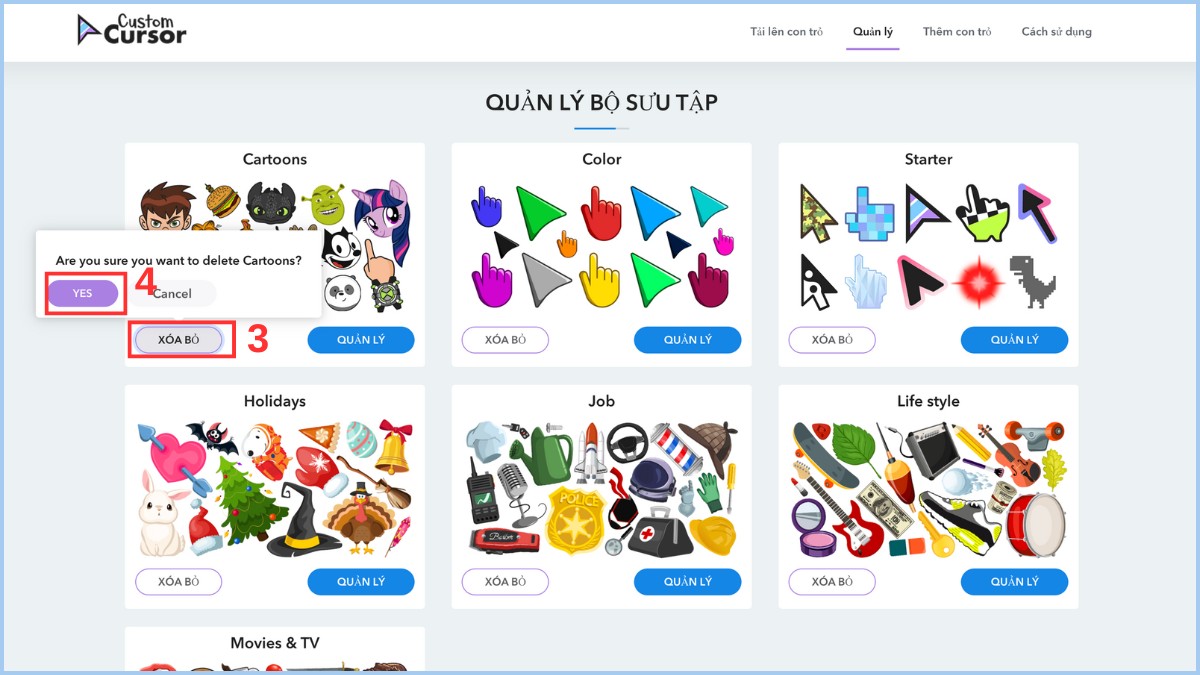
3. Xóa từng biểu tượng riêng lẻ:
- Nếu bạn chỉ muốn xóa một biểu tượng cụ thể trong bộ sưu tập, chọn “Quản lý”.
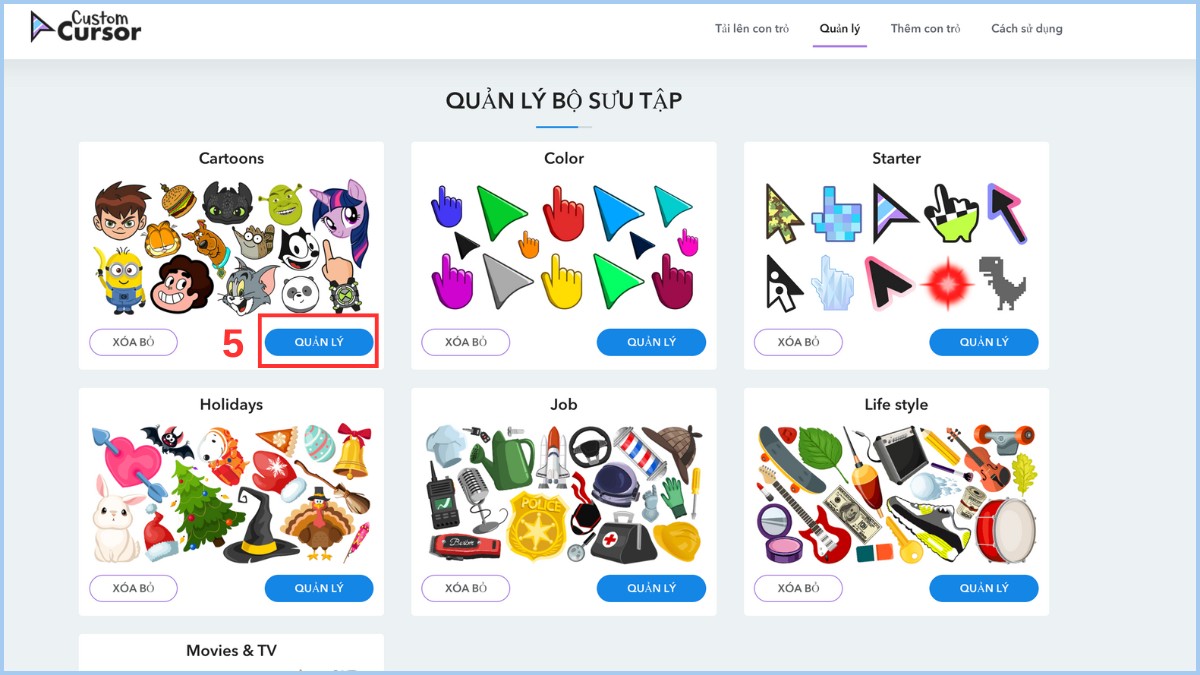
- Sau đó click “Xoá bỏ” ở biểu tượng muốn xóa, rồi xác nhận bằng “Yes”.
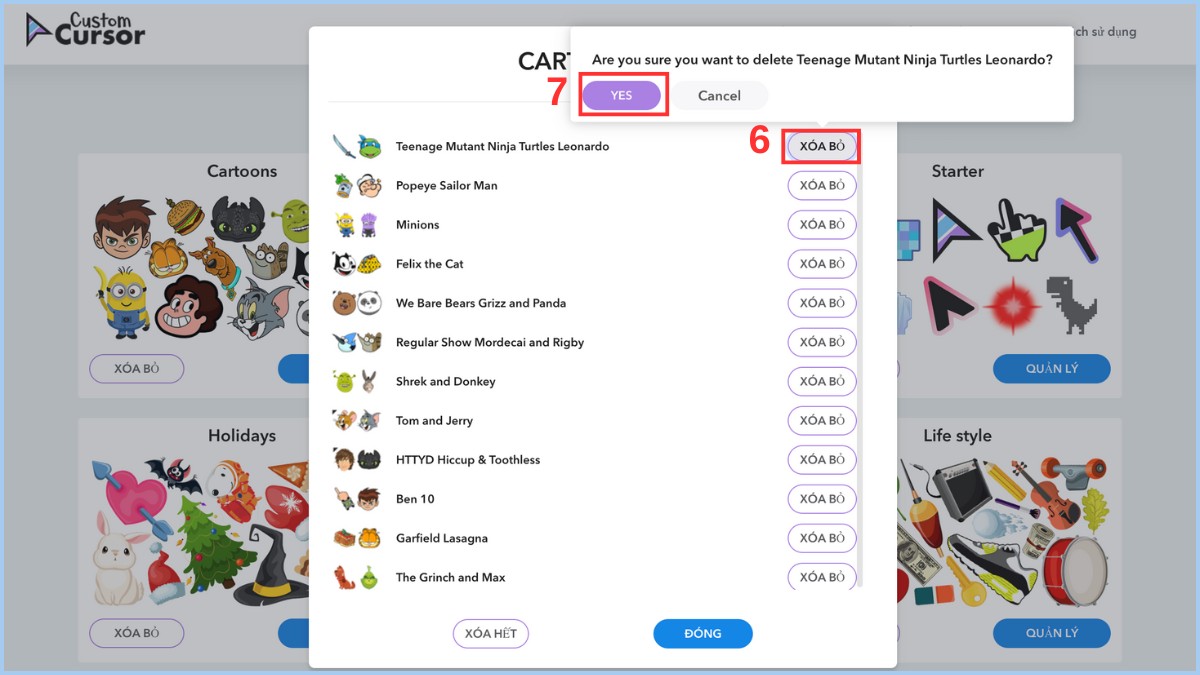
Một số lỗi thường gặp khi đổi con trỏ chuột & cách khắc phục
Trong quá trình thực hiện cách đổi con chuột trên máy tính, đôi khi bạn có thể gặp một vài sự cố phát sinh như:
- Sau khi nhấn “Apply/OK” con trỏ vẫn không thay đổi hình dạng. Nguyên nhân có thể do phần mềm nào đó chặn việc thay đổi. Cách khắc phục đơn giản nhất là tắt toàn bộ ứng dụng đang chạy, khởi động lại thiết bị và thao tác lại.
- Phần mềm hoặc chương trình thứ ba can thiệp làm cho con trỏ hiển thị không đúng hình, nhấp nháy,… Bạn nên tạm thời vô hiệu hóa những phần mềm đó để thử lại.
- Sau mỗi lần khởi động lại máy hoặc cập nhật, biểu tượng chuột có thể tự trở lại mặc định. Những lúc này, hãy đảm bảo các file con trỏ (.cur / .ani) nằm đúng trong thư mục hệ thống và lưu lại scheme mới đúng cách.
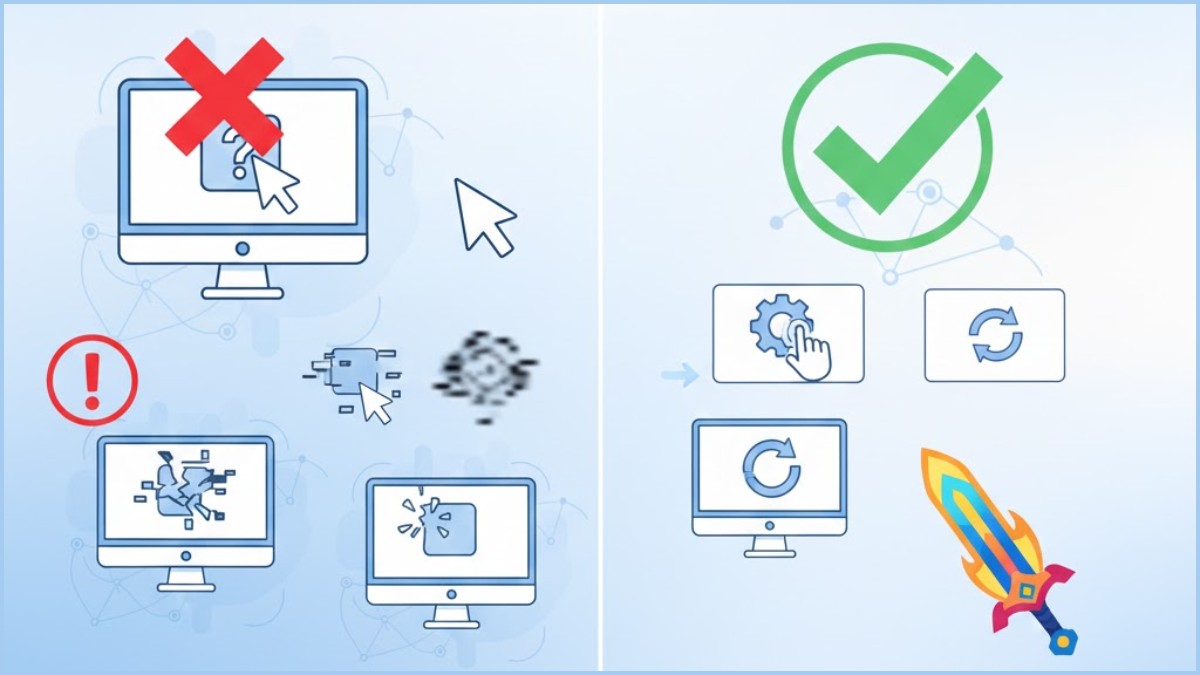
Một số lưu ý khi thay đổi con trỏ chuột
Khi bạn thực hiện cách đổi hình chuột trên máy tính, nên nhớ mấy lưu ý sau để tránh rắc rối và đảm bảo trải nghiệm mượt mà:
- Nên chọn con trỏ có màu sắc và kích thước dễ nhìn, đặc biệt nếu bạn làm việc lâu, hoặc thường xuyên phải thao tác nhanh.
- Cách thay đổi con chuột trên máy tính hiệu quả nhất là đặt các file .cur hoặc .ani vào đúng thư mục Cursor của hệ điều hành Windows. Cách này giúp hệ thống nhận diện ổn định hơn khi bạn khởi động lại máy.
- Tránh tải các gói con trỏ từ nguồn không rõ vì đôi khi đi kèm phần mềm lạ có thể gây xung đột hoặc mang mã độc.
- Nếu bạn dùng máy tính cho nhiều mục đích, hãy cân nhắc chọn con trỏ phù hợp từng loại công việc. Đôi khi con trỏ “siêu đẹp” nhưng không tiện khi làm việc lâu hoặc chơi game.
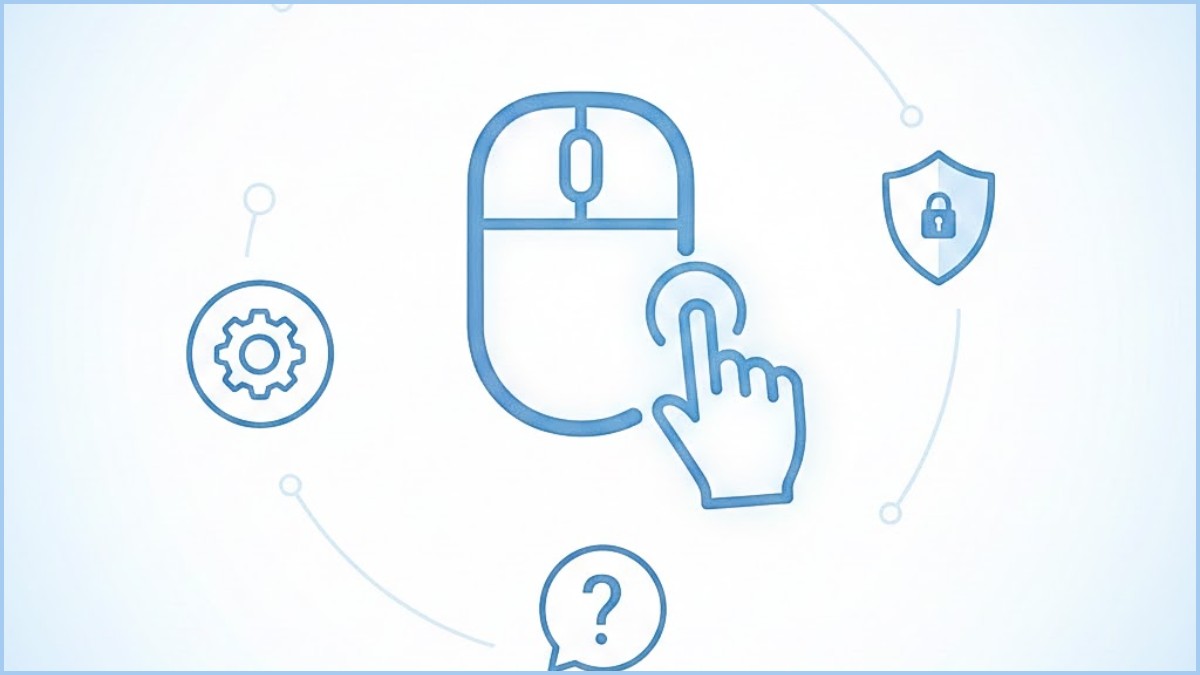
Như vậy, Sforum đã chia sẻ cho bạn xong cách thay đổi con trỏ chuột dễ dàng và nhanh chóng ở trên laptop. Hãy áp dụng theo những cách trên đây để sở hữu những con trỏ chuột độc lạ nhé.
- Xem thêm:Thủ thuật Android,Thủ thuật iOS
Câu hỏi thường gặp
Đổi con trỏ chuột có làm máy chậm không?
Không, việc này chỉ thay đổi hình ảnh con trỏ, không ảnh hưởng tới hiệu năng hệ thống.
Đổi con chuột có ảnh hưởng đến game không?
Không, hầu hết game sử dụng con trỏ riêng nên việc thay đổi biểu tượng chuột ở hệ điều hành thường không ảnh hưởng tới game.
Tại sao khi chơi game con trỏ lại đổi khác so với Desktop?
Bởi vì nhiều game không dùng con trỏ hệ thống nên khi chuyển từ Desktop sang game bạn sẽ thấy chuột máy tính khác.








Bình luận (0)